【No Music, No スマホ】「iSyncr」でiTunes内のプレイリストとスマートフォンを、無線LAN経由で自動同期させる
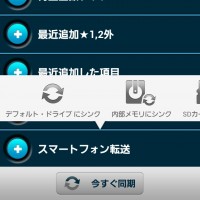 前ページの準備が終わったら、以後は、スマートフォン上の「iSyncr」アプリから、iTunes内のプレイリストとスマートフォンとで、自動同期を行うことができるようになる。「同期」なので、「iTunes内のプレイリストには入っているが、スマートフォンには入っていない」という曲は自動でスマートフォンにコピーされるし、「iTunes内のプレイリストには入っていないが、スマートフォンには入っている」という曲は自動でスマートフォン上から削除される。つまり、例えば、「新しいアルバムを買ってiTunesに取り込んだのでスマートフォンに転送したい、しかしこのままだとスマートフォン(SDカード)の容量をオーバーするので、古いアルバムを代わりにスマートフォンから削除したい」という場合であれば、iTunes上で、「古いアルバム」をプレイリストから削除し、代わりに、「新しいアルバム」をプレイリストに追加すればよい。その上で「iSyncr」を使えば、古いアルバムの削除と新しいアルバムの転送が、自動で行われる、というわけだ。
前ページの準備が終わったら、以後は、スマートフォン上の「iSyncr」アプリから、iTunes内のプレイリストとスマートフォンとで、自動同期を行うことができるようになる。「同期」なので、「iTunes内のプレイリストには入っているが、スマートフォンには入っていない」という曲は自動でスマートフォンにコピーされるし、「iTunes内のプレイリストには入っていないが、スマートフォンには入っている」という曲は自動でスマートフォン上から削除される。つまり、例えば、「新しいアルバムを買ってiTunesに取り込んだのでスマートフォンに転送したい、しかしこのままだとスマートフォン(SDカード)の容量をオーバーするので、古いアルバムを代わりにスマートフォンから削除したい」という場合であれば、iTunes上で、「古いアルバム」をプレイリストから削除し、代わりに、「新しいアルバム」をプレイリストに追加すればよい。その上で「iSyncr」を使えば、古いアルバムの削除と新しいアルバムの転送が、自動で行われる、というわけだ。
iTunesに作成した同期用プレイリストをスマートフォンに同期しよう
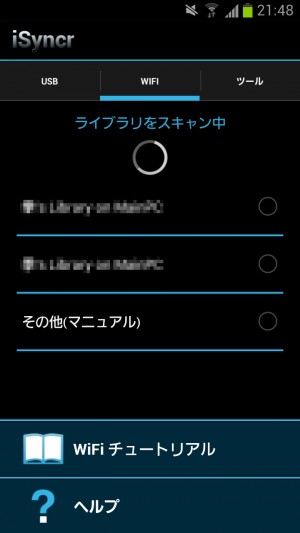 PCと同じ無線LANに接続している状態で、スマートフォンの「iSyncr」を起動しよう。PCにUSB接続を行う必要はない。「WiFi」に「ユーザー名’s Library on PC名」と表示されるので、タップで開く。
PCと同じ無線LANに接続している状態で、スマートフォンの「iSyncr」を起動しよう。PCにUSB接続を行う必要はない。「WiFi」に「ユーザー名’s Library on PC名」と表示されるので、タップで開く。
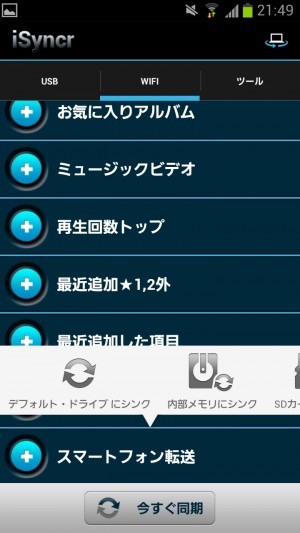 iTunes上に作成してあるプレイリストの一覧が表示される。スマートフォン転送用プレイリストをタップし「デフォルト・ドライブにシンク」ボタンをタップ。
iTunes上に作成してあるプレイリストの一覧が表示される。スマートフォン転送用プレイリストをタップし「デフォルト・ドライブにシンク」ボタンをタップ。
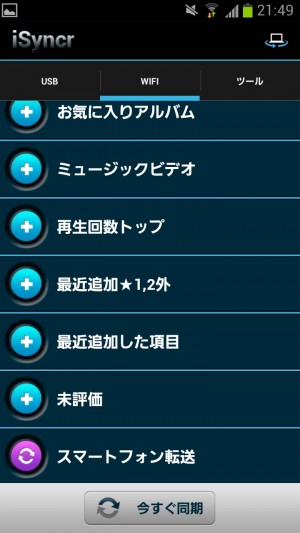
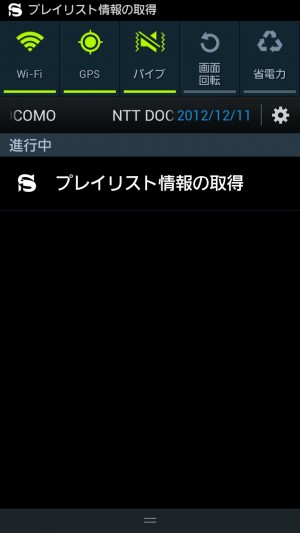
ピンクアイコンに変わったら、「今すぐ同期」をタップ。iTunesの「スマートフォン転送」プレイリストとスマートフォンとで、音楽の同期が行われる。「どのプレイリストを同期するか」という設定は記憶されるので、次回以降は、「iSyncr」を起動して「ユーザー名’s Library on PC名」を開き、「今すぐ同期」をタップする、という操作で大丈夫だ。
 iTunesの「スマートフォン転送」プレイリストに登録してある音楽のみが/登録されている全曲が、自動でスマートフォンに同期されるのだ。
iTunesの「スマートフォン転送」プレイリストに登録してある音楽のみが/登録されている全曲が、自動でスマートフォンに同期されるのだ。
スマートフォン内の音楽を入れ替えたい場合
プレイリスト同期が便利な理由は、スマートフォンに入れる曲/入れない曲を、iTunes上で制御できること。本文に従って、「古いアルバムをプレイリストから削除」「新しいアルバムをプレイリストに追加」の作業を行い、「iSyncr」によるプレイリスト同期を行えば、自動で古いアルバムがスマートフォンから削除され、新しいアルバムがスマートフォンに追加される。
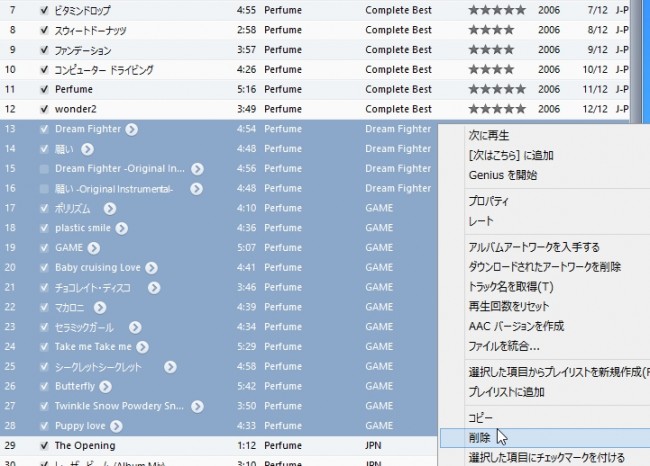
「古いアルバム」を削除したい場合は、iTunesのプレイリスト上で当該アルバムの曲を選択して右クリックして「削除」すればよい。これは、あくまで「その曲を当該プレイリストから削除する」という意味であり、「iTunesから削除する」ではない。iTunesの「ミュージック」などから、今後も再生可能だ。
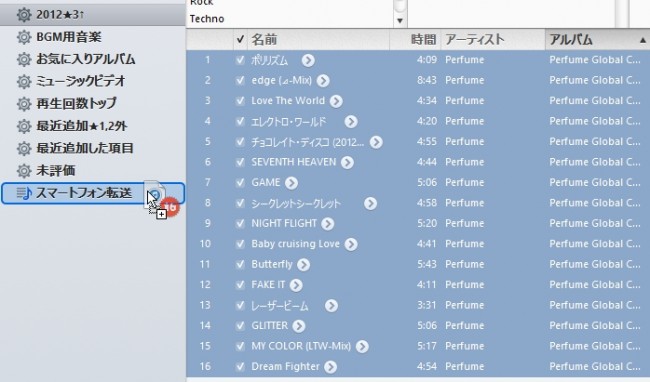
代わりに、「新しいアルバム」をスマートフォン転送用プレイリストに追加する。この上で「iSyncr」による自動同期を行えば、古いアルバムの削除と新しいアルバムの転送が、自動で行われる。
目次
関連記事

【No Music, No スマホ】「スマートプレイリスト」でスマートフォンへの音楽転送をほぼ完全に自動化する応用テク

【No Music, No スマホ】HDD内音楽が増えてきたら「iSyncr」でプレイリストを利用した音楽ファイル同期に挑戦

【No Music, No スマホ】スマートフォンでの音楽再生時にもアルバムカバーを「アートワーク」として表示させる方法

【No Music, No スマホ】スマートフォンでの音楽再生時に歌詞を表示させる、iTunesでの歌詞自動登録方法

【No Music, No スマホ】買ってきたCDなど、iTunesに新しく登録した音楽をスマートフォンに転送して再生する方法

【No Music, No スマホ】iTunesに保存されている全ての音楽をスマートフォンに転送し、スマートフォン上で再生する方法

【No Music, No スマホ】フリーソフト「Voralent Broadway」やアプリでアートワーク検索&登録を半自動化させる

【特集まとめ】No Music, No スマホ!! スマートフォンをiPod代わりに使う簡単&厳選テク

【doubleTwist】iTunes内の音楽を簡単操作でスマホに転送して音楽鑑賞を行う
2012年12月17日12時00分 公開 | カテゴリー: マルチメディア | キーワード:アプリ, チップス, 特集 | Short URL
ツイート ![]()
最新記事
- 肩に乗せるだけで音に包まれる!ウェアラブルネックスピーカー!
- 枕の下に置くピロースピーカー!Bluetooth接続でスマホから音楽を流しながら寝れる!
- 腕に巻いて使えるウェアラブルスピーカー!IPX6防水で急な雨にも安心!
- ミニモバイルバッテリーの新定番!折りたたみ式のLightningコネクター搭載!
- コネクター搭載の3in1モバイルバッテリー!iPhoneもAndroidもおまかせ!
- ケーブル不要でiPhoneもApple Watchも!5000mAhの大容量モバイルバッテリー!
- TSAロック付きスーツケースベルト! 頑丈なロックフックで安心な旅行を!
- 4in1の大容量モバイルバッテリー!スマホもタブレットもゲーム機も!
- 10000mAh大容量ワイヤレスモバイルバッテリー!Apple Watchの充電も出来る!
- コンパクトな手のひらサイズ。だけど、かなりタフ!どこでも使えるバックハンガー!
- ダンボールを挿すだけ!持ち運び出来るダンボールストッカー!
- コンパクトで高品質なケーブル!6in1のユニークデザインなケーブル!
- 洗練されたシンプルなボディバッグ!自由で快適な背負い心地!
- リラックスして座りやすい座椅子!回転するのでパソコンや読書等に最適!
- ゆったりくつろげる、至福の時間!肘つき座椅子!
- 究極進化、三刀流座椅子!ソファの座り心地みたいな回転座椅子!
- 磁力で自分でまとまる!フラット平形タイプのUSB-Cケーブル!
- 首と肩がホッとする枕!首肩温め機能でじんわり温まる!
- USB-Cケーブルだけで使える!アイリスオーヤマ製の27インチモニター!
- 15000mAh大容量モバイルバッテリー!ケーブル内蔵&プラグ付き!
- iPad専用磁気充電式タッチペン!ワイヤレス充電可能なスタイラスペン!
- 寒い季節には欠かせないアイテム!ドリンクを温められるカップウォーマー!
- ワンタッチで飲み物を温められる!デスクで使うのに最適!
- 柔らかい感触!心地良いさわり心地の充電式カイロ!
- 3in1防災対策の充電式カイロ!寒い季節を心地よく、あたたかく過ごそう!
- つけたら2秒ですぐ暖かい!2個セットの充電式カイロ!
- 左の手のひらにフィット!操作しやすいのせ心地のトラックボールワイヤレスマウス!
- 大容量収納可能なビジネスリュック!充実のポケット数!
- 通勤が快適な薄型なのに大容量!ノートパソコンも安全に収納!
- シンプルで洗練されたデザイン!どんな服装にも似合うビジネスリュック!